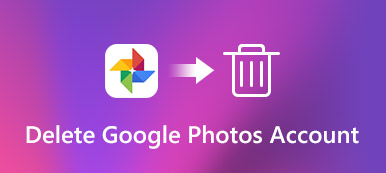Google Kuvat on yksi suosituimmista pilvialustoista, jolla varmuuskopioidaan valokuvasi iPhonessa ja Android-laitteessa. Sen lisäksi, että se toimii valokuvagalleriasovelluksena, se tarjoaa olennaisesti laajoja ominaisuuksia, kuten älykäs haku, kuvankäsittely ja paljon muuta. Et kuitenkaan voi käyttää sitä, kun Google Kuvat ei lataa videoita ja valokuvia. Siksi tässä artikkelissa kerrotaan 5 ratkaisua ongelman korjaamiseen iPhonessa ja Androidissa.
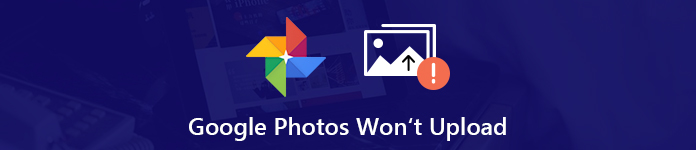
- Osa 1: 6 ratkaisua Google-valokuvien korjaamiseen ei ladata mobiililaitteella
- Osa 2: Paras vaihtoehto Google-kuville
- Osa 3: Google-kuvien usein kysyttyjä kysymyksiä ei ladata
Osa 1: 6 ratkaisua Google-valokuvien korjaamiseen ei ladata mobiililaitteella
Kun Google Kuvat ei varmuuskopioi mediatiedostoja, tarkista ensin tallennustila. Jos sinulla on tarpeeksi tilaa, suorita alla olevat ratkaisut, joiden avulla voit päästä eroon ongelmista nopeasti.
Ratkaisu 1: Käynnistä laite uudelleen
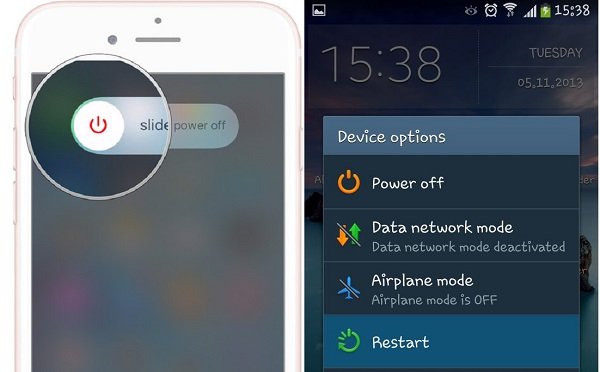
Paina iPhonessa teho -painiketta, kunnes virrankatkaisun näyttö tulee näkyviin. Siirrä kytkintä vasemmalta oikealle. Odota muutama sekunti, kun iPhonen näyttö muuttuu mustaksi. Paina sitten teho -painiketta, jotta se kytketään takaisin päälle.
Pidä Android-painiketta painettuna teho -painike ponnahdusikkunan avaamiseksi. hana Käynnistä uudelleen ja odota, että puhelimesi käynnistyy uudelleen.
Sitten Google Photos lataa kuvat ja videot.
Lisätietoa käynnistämällä iPhone uudelleen ovat täällä.
Ratkaisu 2: Pakota Google Photos -sovelluksen sulkeminen
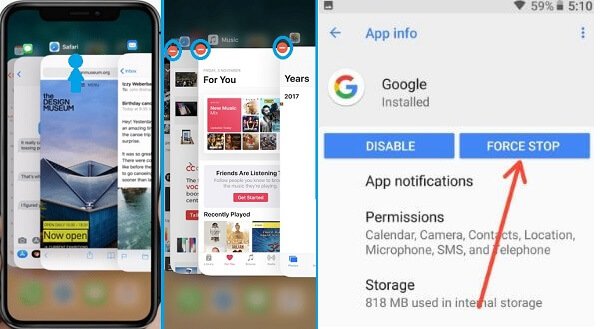
Siirry iPhonessa monitoiminäyttöön. IPhone X tai uudempi, pyyhkäise ylös aloitusnäytön alaosasta. IPhone 8 tai vanhempi, kaksoisnäyttö Koti-painiketta. Pyyhkäise vasemmalle ja oikealle löytääksesi Google-kuvat ja pyyhkäise sitä sitten ylöspäin.
Avaa Android-sovelluksessa Asetukset-sovellus, napauta Sovellukset, valitse Google Kuvat ja napauta Force Stop.
Avaa seuraavaksi sovellus uudelleen ja tarkista, lähetetäänkö kuvat uudelleen Google Kuviin.
Ratkaisu 3: Kirjaudu uudelleen tiliisi
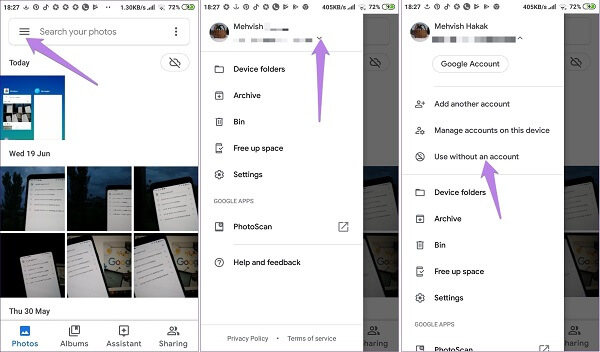
Vaihe 1 Kun huomaat, että Google Kuvat ei varmuuskopioi valokuviasi, napauta valikko -painiketta sovelluksessa.
Vaihe 2 Napauta sähköpostisi vieressä olevaa nuolipainiketta ja valitse Käytä ilman tiliä.
Vaihe 3 Valitse sitten Google-tili kirjautuaksesi sisään kirjautuaksesi Google-tilillesi.
Google-tili unohtunut? Vain palauta se nyt.
Ratkaisu 4: Ota varmuuskopiointi ja synkronointi uudelleen käyttöön
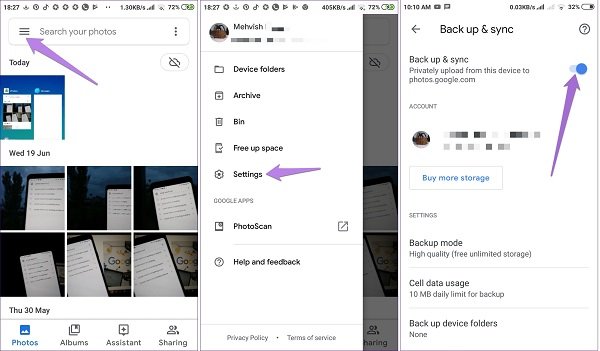
Vaihe 1 Poista varmuuskopiointi ja synkronointi käytöstä, kun valokuvia ei ladata Google Kuviin. Napauta sovelluksen Valikko-painiketta ja valitse Asetukset saadaksesi vaihtoehdon.
Vaihe 2 Käynnistä sitten mobiililaite uudelleen ja ota varmuuskopiointi ja synkronointi käyttöön.
Ratkaisu 5: Aseta automaattinen varmuuskopiointi oikein
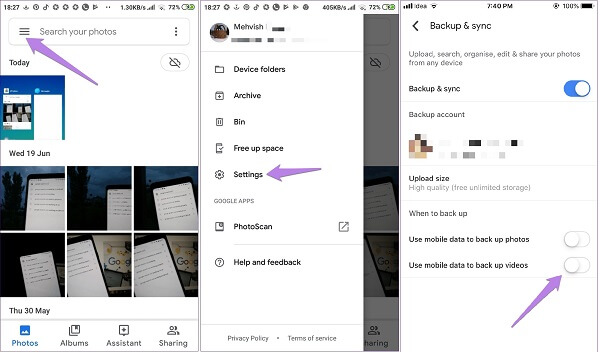
Vaihe 1 Suorita Google Photos -sovellus, napauta hakukentän painiketta avataksesi valikkonäytön.
Vaihe 2 Valitse Asetukset ja vieritä alaspäin Varmuuskopiointi-osioon.
Vaihe 3 Valittavana on kaksi vaihtoehtoa: Käytä mobiilidataa kuvien varmuuskopiointiin ja Käytä mobiililaitteita videoiden varmuuskopiointiin. Aseta ne tilanteen mukaan ja voit sitten varmuuskopioida valokuvia Google-tilillä.
Jos Google Kuvat ei lataa videoita esimerkiksi mobiilidatan avulla, ota toinen käyttöön.
Osa 2: Paras vaihtoehto Google-kuville
Valokuvasi ladattaisiin Google-kuviin Internet-verkkoon. Joskus hyvä verkko ei kata sinua. Tämän seurauksena Google Photos ei varmuuskopioi videoita ja valokuvia. Miksi ei kokeilla vaihtoehtoa, kuten Apeaksoft MobieTrans.
- Varmuuskopioi valokuvat iPhonessa tai Androidissa USB-kaapelilla.
- Voit esikatsella kaikkia valokuvia varmuuskopiointia varten.
- Säilytä alkuperäinen laatu, kun varmuuskopioit valokuvia tietokoneelle.
- Käytä laitteiston kiihdytystä suorituskyvyn parantamiseksi.
- Tuki kaikille suurten valmistajien iPhonille ja Android-laitteille.
Lyhyesti sanottuna, se on paras vaihtoehto kopioida valokuvasi ja videosi, kun Google-kuvat toimivat epänormaalisti.
Kuvien varmuuskopiointi mobiililaitteelta tietokoneelle
Vaihe 1 Kytke mobiililaite tietokoneeseen
Käynnistä MobieTrans, kun olet asentanut sen tietokoneellesi. Kytke sitten iPhone- tai Android-puhelimesi laitteeseen USB-kaapelilla.
Vihje: Jos käyttöjärjestelmä on iOS 13/14, sinun on annettava salasanasi yhteyden luomiseksi.

Vaihe 2 Esikatsele valokuvia puhelimesta
Siirry Valokuvat välilehti vasemmasta sivupalkista, ja voit katsella kaikkia mobiililaitteesi valokuvia oikealla paneelilla. Ne on järjestetty albumien ja päivämäärän mukaan. Jos haluat varmuuskopioida muita tietotyyppejä, kuten videoita, siirry Videoita välilehti esikatsella sitä.

Vaihe 3 Varmuuskopioi valokuvat nopeasti tietokoneeseen
Muista tarkistaa kaikki valokuvat ja videot, jotka aiot varmuuskopioida tietokoneeseen. Napsauta sitten PC-painiketta ja valitse koneesi. Aseta ponnahdusikkunassa tietty sijainti mediatiedostoille ja aloita varmuuskopiointi. Kun se on valmis, paina Avaa kansio -painikkeella tarkistaa, onko kuvien varmuuskopio ilman Google-kuvia.

Osa 3: Google-kuvien usein kysyttyjä kysymyksiä ei ladata
Miksi valokuvasi eivät näy Google-kuvissa?
Vastaus: On useita syitä sille, miksi valokuvasi eivät näy Google-kuvissa, kuten riittämätön tila, yhteensopimattomat tiedostomuodot. Esimerkiksi Google Photos muuttaa Live-valokuvat pysäytyskuviksi.
Google Photos ei voi lähettää kohdetta ohitettua
Vastaus: Jotkut valokuvat ja videot ohitetaan, kun taas toiset eivät, kun lataat niitä Google Kuviin. Syyt ovat monimutkaisia, kuten tiedostot ovat liian suuria. Suosittelemme, että yrität ladata ne uudelleen. Jos ongelma ei poistu, kannattaa valita vaihtoehtoinen työkalu.
Mikä on Google Photos-tiedoston kokorajoitus?
Vastaus: Google Kuvat ja muut Googlen pilvipalvelut jakavat 15 Gt ilmaista tallennustilaa kullekin tilille. Jos haluat säästää rajoitetusti tallennustilaa, voit käyttää Google-kuvien pakkaus ymmärtää se.
Yhteenveto
Tämä opas näyttää sinulle täydellisen vertailun Google-kuvien ja Amazon-kuvien välillä. Jos etsit pilvivarastoa valokuvien varmuuskopiointia varten, sinun pitäisi saada päätöksesi. Toisaalta suosittelemme kustannustehokkaampaa tapaa, Apeaksoft MobieTransia, synkronoidaksesi valokuvasi matkapuhelimen ja tietokoneen välillä. Onko sinulla enemmän kysymyksiä, jotka liittyvät Google Photos vs. Amazon Photos? Jätä viesti alle.



 iPhone Data Recovery
iPhone Data Recovery iOS-järjestelmän palauttaminen
iOS-järjestelmän palauttaminen iOS-tietojen varmuuskopiointi ja palautus
iOS-tietojen varmuuskopiointi ja palautus iOS-näytön tallennin
iOS-näytön tallennin MobieTrans
MobieTrans iPhone Transfer
iPhone Transfer iPhone Eraser
iPhone Eraser WhatsApp-siirto
WhatsApp-siirto iOS-lukituksen poistaja
iOS-lukituksen poistaja Ilmainen HEIC-muunnin
Ilmainen HEIC-muunnin iPhonen sijainnin vaihtaja
iPhonen sijainnin vaihtaja Android Data Recovery
Android Data Recovery Rikkoutunut Android Data Extraction
Rikkoutunut Android Data Extraction Android Data Backup & Restore
Android Data Backup & Restore Puhelimen siirto
Puhelimen siirto Data Recovery
Data Recovery Blu-ray-soitin
Blu-ray-soitin Mac Cleaner
Mac Cleaner DVD Creator
DVD Creator PDF Converter Ultimate
PDF Converter Ultimate Windowsin salasanan palautus
Windowsin salasanan palautus Puhelimen peili
Puhelimen peili Video Converter Ultimate
Video Converter Ultimate video Editor
video Editor Screen Recorder
Screen Recorder PPT to Video Converter
PPT to Video Converter Diaesityksen tekijä
Diaesityksen tekijä Vapaa Video Converter
Vapaa Video Converter Vapaa näytön tallennin
Vapaa näytön tallennin Ilmainen HEIC-muunnin
Ilmainen HEIC-muunnin Ilmainen videokompressori
Ilmainen videokompressori Ilmainen PDF-kompressori
Ilmainen PDF-kompressori Ilmainen äänimuunnin
Ilmainen äänimuunnin Ilmainen äänitys
Ilmainen äänitys Vapaa Video Joiner
Vapaa Video Joiner Ilmainen kuvan kompressori
Ilmainen kuvan kompressori Ilmainen taustapyyhekumi
Ilmainen taustapyyhekumi Ilmainen kuvan parannin
Ilmainen kuvan parannin Ilmainen vesileiman poistaja
Ilmainen vesileiman poistaja iPhone-näytön lukitus
iPhone-näytön lukitus Pulmapeli Cube
Pulmapeli Cube